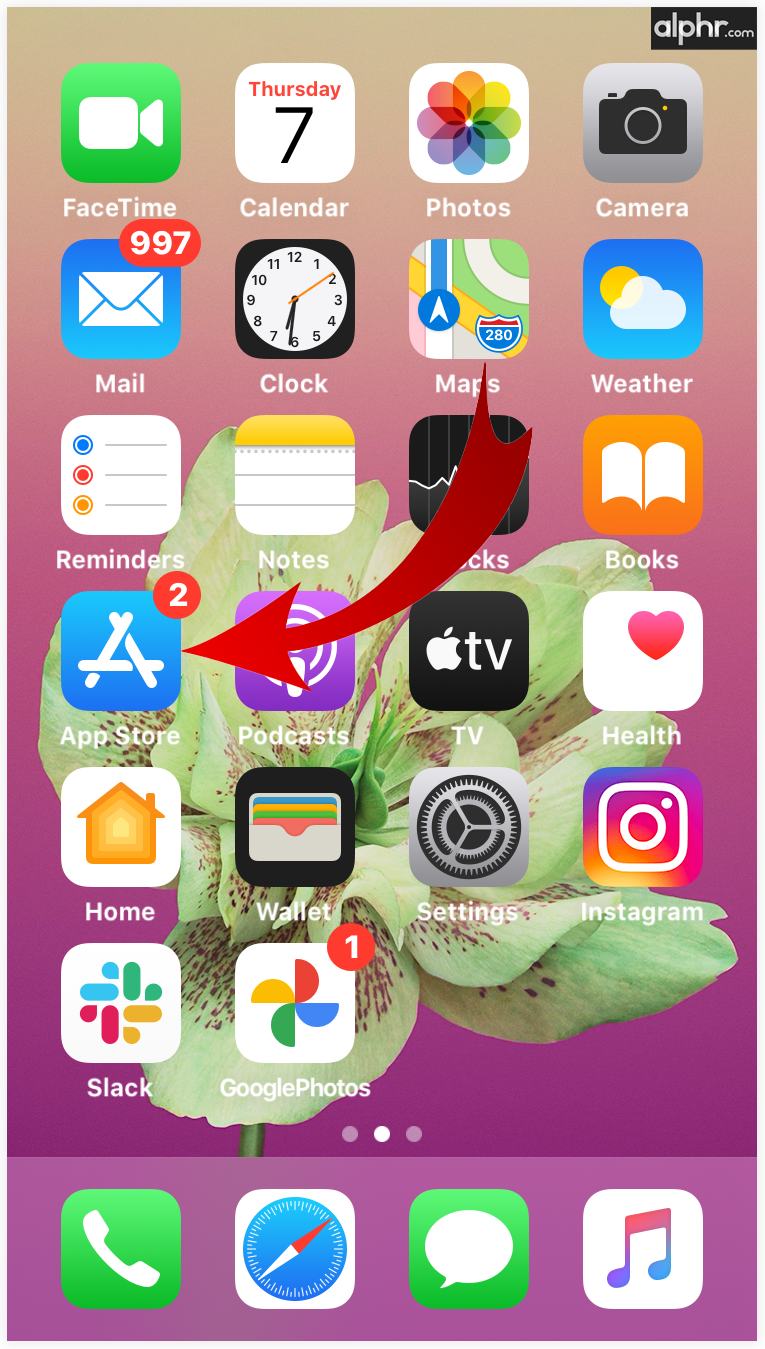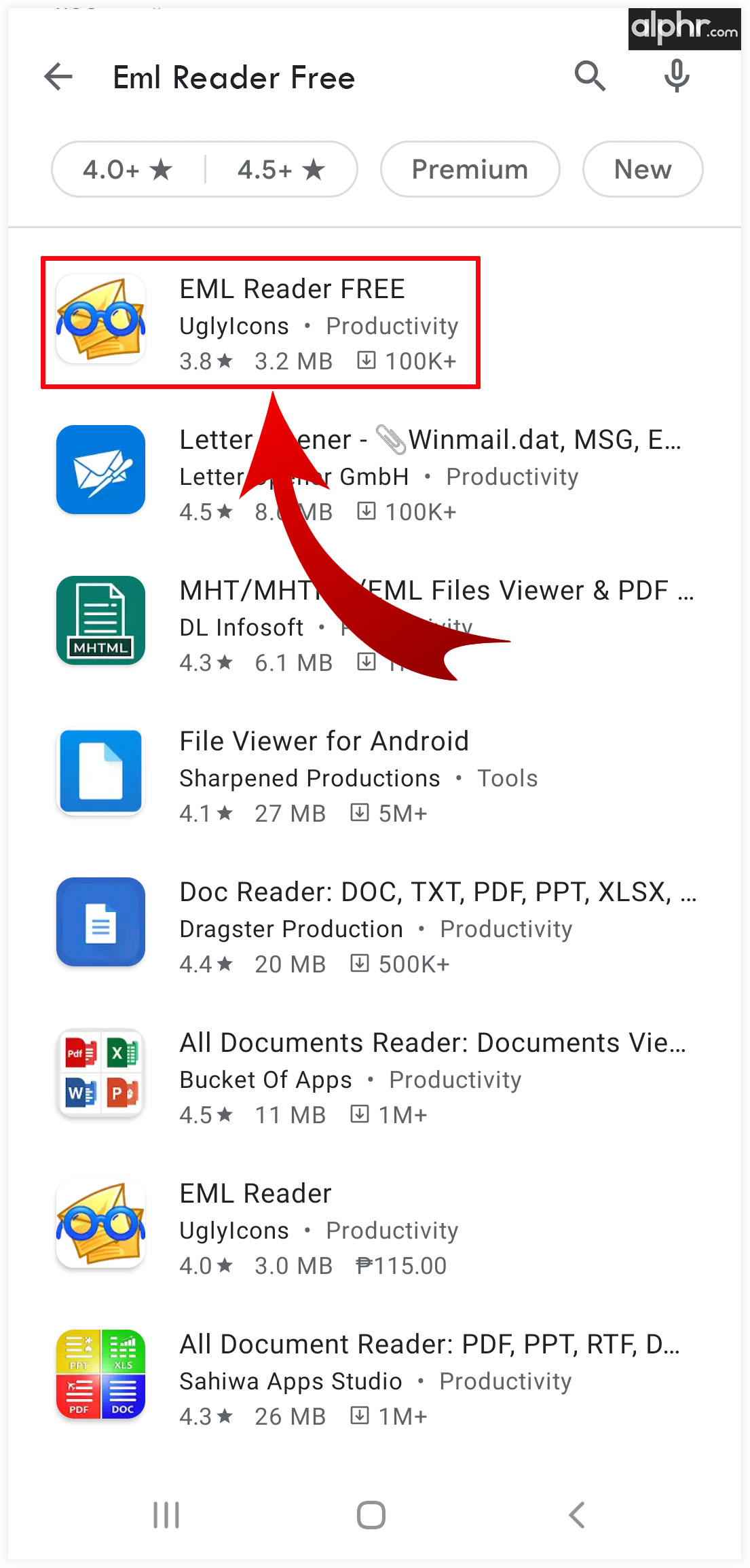Как открыть файл EML
Какова бы ни была причина наличия файлов EML на вашем компьютере (возможно, резервная копия), вы, вероятно, задаетесь вопросом, как их открыть. Есть разные способы сделать это на разных устройствах.
В этой статье мы объясним, как открыть эти файлы, независимо от того, какое устройство вы используете для доступа к ним.
Программы для Windows, мобильные приложения, игры - ВСЁ БЕСПЛАТНО, в нашем закрытом телеграмм канале - Подписывайтесь:)
Как открыть файл EML
Все устройства имеют собственную программу по умолчанию, которая открывает файлы EML. Для Windows это Outlook. Для компьютеров Mac это Apple Mail. Независимо от того, загрузили ли вы сообщение из Gmail или другой службы электронной почты, приложения по умолчанию для файлов EML будут различаться на разных устройствах. Конечно, вы можете изменить эти приложения по умолчанию для большинства из них.
Как открыть файл EML в Windows
Открыть файлы EML вручную в Windows 7, 8 и 10 так же просто, как дважды щелкнуть по нему. Затем файл запустит приложение Outlook. Конечно, некоторые люди предпочитают использовать другие приложения — Outlook подходит не всем. К счастью, Windows позволяет открыть файл EML различными способами. Имейте в виду, что они предполагают использование различных браузеров. Не волнуйтесь, вам не нужно подключение к Интернету, чтобы открыть файл EML. Вот что делать:
- Щелкните правой кнопкой мыши соответствующий файл EML.

- Перейдите к Открыть с помощью запись и щелкните ее.

- Появится всплывающее окно с предложением выбрать приложение для открытия файла EML.

- Выберите приложение браузера для запуска файла.

Если вы хотите сделать это приложение приложением по умолчанию для автоматического открытия файлов EML, установите флажок рядом с Всегда используйте это приложение для открытия файлов .eml..
Если вы хотите вручную изменить приложение по умолчанию для файлов EML, вот что нужно сделать:
- Откройте меню «Пуск», нажав на значок Начинать значок в левом нижнем углу экрана.

- Введите «программы по умолчанию», «приложения по умолчанию,” или “настройки приложения по умолчанию».

- Выберите получившееся приложение.

- В следующем окне перейдите в Свяжите тип файла с программой или Выбор приложений по умолчанию по типу.

- Найдите .eml запись в списке расширений.

- Будет выбрано ваше текущее приложение по умолчанию для просмотра файлов EML (по умолчанию это Microsoft Outlook).
- Щелкните текущее приложение по умолчанию.

- Выберите новый предпочтительный вариант по умолчанию из списка или нажмите Найдите приложение в Microsoft Store..

Однако имейте в виду, что использование приложения Outlook для открытия файлов EML предоставит вам доступ к вложениям, а также к письменному контенту. Использование для этого большинства сторонних приложений даст вам только текстовый контент в файле EML.
Как открыть файл EML на Mac
Если вы используете устройство Apple для загрузки электронного письма, оно будет сохранено как файл EMLX. Это версия файлов EML от Apple. Если вы не настроили свою Apple Mail, попытка открыть файл EML на устройстве Mac приведет к тому, что устройство предложит вам загрузить приложение Outlook для macOS. Двойной щелчок по файлу EML откроет его в Apple Mail.
Вы также можете выбрать файл и нажать кнопку пробела на клавиатуре, чтобы открыть файл в режиме предварительного просмотра. Электронная почта будет отображена, но вы не получите доступа к каким-либо вложениям. Другой метод доступа к текстовой части электронного письма — переименовать его в файл MHT или MHTML (заменив .eml расширение для .mht или .mhtml).
Однако лучше всего здесь настроить Apple Mail. Таким образом, вы получите полный доступ ко всем вложениям.
Как открыть файл EML в Chrome
Получить доступ к содержимому электронного письма на устройствах Chromebook очень просто: измените расширение на MHT или MHTML. Затем откройте файл бывшего EML, и он запустится в Google Chrome. Однако это не даст вам доступа к вложениям в самом письме.
Чтобы получить доступ к вложениям, вам необходимо загрузить приложение почтового клиента. Например, Outlook Express, Outlook, Thunderbird, Windows Live Mail и т. д. Загрузите их так же, как любое другое приложение:
- Перейдите к пусковая установка и откройте Play Маркет приложение.

- Введите имя любого из упомянутых (или других) почтовых клиентов.

- Нажмите на запись приложения и выберите Установить.

- Подождите, пока он загрузится и установится.

- Перейдите к файлу EML.

- Щелкните его правой кнопкой мыши и выберите Дополнительные действия из списка.

- Выберите почтовый клиент, который вы скачали.

Как открыть файл EML на iOS
Независимо от того, пытаетесь ли вы открыть файл EML через iPhone или iPad, принцип остается тем же. Большинство функций работают одинаково на всех устройствах iOS.
К сожалению, на вашем телефоне или планшете iOS нет приложения по умолчанию, которое позволило бы вам открывать файлы EML. Наиболее эффективным и функциональным инструментом для открытия и просмотра содержимого и вложений EML является Средство просмотра EML. Это платное приложение, но стоит всего 2 доллара. И да, это разовый платеж. В свою очередь, это приложение позволит вам открывать файлы EML и получать доступ к вложениям файлов различных типов. Вот как его скачать.
- Откройте Магазин приложений.

- Введите «программа просмотра эмл» в строке поиска.

- Коснитесь результата просмотра EML.

- Выберите значок цены.

- Подтвердите, нажав Покупка.

- Запустите приложение.

- Загрузите файл EML.
Имейте в виду, что этот инструмент специально создан для файлов EML, поэтому вы можете быть уверены, что он будет полностью совместим с таким содержимым электронной почты. Для файлов EMLX используйте Apple Почта приложение.
Как открыть файл EML на Android
Использование приложения Outlook для Android — лучший способ получить доступ к файлам EML. Однако, если у вас возникли проблемы с ним или вы не можете получить доступ к вложениям, есть инструмент под названием EML-ридер БЕСПЛАТНО это поможет вам. Это приложение также позволяет вам получать доступ к вложениям в файлах EML. Вот как его использовать:
- Откройте Play Маркет приложение.

- Введите «EML Reader бесплатно» в строке поиска приложения.

- Нажмите на EML-ридер БЕСПЛАТНО вход.

- Выбирать Установить.

- Подождите, пока приложение загрузится и установится.
- Найдите файл EML на своем устройстве Android.

- Файл должен автоматически быть назначен бесплатному приложению EML Reader.

Программы для Windows, мобильные приложения, игры - ВСЁ БЕСПЛАТНО, в нашем закрытом телеграмм канале - Подписывайтесь:)
Однако, если для приложения установлено другое значение по умолчанию, вот как открыть его с помощью соответствующего приложения.
- Нажмите и удерживайте запись файла EML.
- Выбирать Болеес последующим Открыть в другом приложении.
- Найдите EML-ридер БЕСПЛАТНО запись и выберите ее.
Дополнительные часто задаваемые вопросы
Как открыть файл EML в формате PDF?
Самый простой способ конвертировать файл EML в формат PDF — использовать конвертер, например Конвертировать. На странице «Преобразовать» нажмите «Выбрать файл». Затем выберите файл EML во всплывающем окне. Убедитесь, что в разделе «Целевой формат» выбран PDF.
Запустите преобразование, нажав «Конвертировать сейчас». После завершения процесса вы сможете получить доступ к файлу через браузер по умолчанию, щелкнув результат ввода под выходным файлом в таблице ниже. Вы также можете щелкнуть значок «Загрузить» в разделе «Действие» и получить QR-код, который позволит вам быстро получить доступ к соответствующему PDF-файлу через смартфон и планшет.
Как открыть файл EML в Gmail?
К сожалению, нет прямого способа открыть файл EML в Gmail, независимо от того, экспортировали ли вы электронное письмо из Gmail или другого клиента. Это связано с тем, что желание загрузить запись электронной почты — очень маловероятный сценарий. Если вы действительно хотите иметь содержимое файла EML в Gmail, скопируйте его одним из вышеупомянутых методов, загрузите те же вложения и отправьте себе с помощью Gmail.
Как открыть файл EML в Word?
Здесь проще всего открыть файл EML, скопировать его содержимое и вставить его в документ Word. В качестве альтернативы вышеупомянутый инструмент Aconvert позволяет вам выбрать в качестве выходных файлов как DOC, так и DOCX. Выберите любой из этих двух и повторите процесс, упомянутый в первом вопросе.
Является ли файл EML вирусом?
Файлы EML не являются вирусными файлами не более, чем файлы PDF не являются вирусными файлами. Однако, как и PDF-файл или любое другое расширение, файл EML может содержать вредоносное ПО, поэтому подходите к загрузке электронных писем осторожно. Также стоит отметить, что электронным письмам с инструкциями по загрузке указанного письма нельзя доверять.
Работа с файлами EML
С какого бы устройства вы ни обращались к файлу EML, есть способ просмотреть его содержимое. При этом не все методы позволяют получить доступ к содержимому электронного письма. и включенные вложения. Однако большинство упомянутых здесь приложений позволят вам просмотреть электронное письмо целиком, включая большинство типов вложений.
Удалось ли вам открыть файл EML на вашем устройстве? Были ли у вас при этом какие-либо проблемы? Если у вас есть какие-либо вопросы или вы хотите добавить что-то еще, не воздержитесь от обращения к нам и сообществу в комментариях ниже.